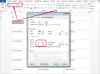Credito immagine: Poike/iStock/Getty Images
Alcuni screenshot ben posizionati, che sono istantanee dello schermo del tuo computer in un determinato momento, possono spesso sostituire molte pagine di istruzioni scritte. Ciò è particolarmente vero quando si descrivono menu complessi o ambienti altamente visivi. Puoi utilizzare Microsoft Word per ordinare un gruppo di screenshot successivi e pubblicarli in un singolo PDF che puoi quindi inviare tramite e-mail o pubblicare su un sito Web affinché gli altri possano guardarli.
Passo 1
Disponi le finestre sullo schermo del tuo computer come desideri che appaiano nel tuo primo screenshot.
Video del giorno
Passo 2
Premi il tasto "Stampa schermo" sulla tastiera.
Passaggio 3
Apri un documento vuoto in Microsoft Word.
Passaggio 4
Fare clic nel documento e premere "Ctrl" e "V" per incollare lo screenshot. Ripeti questo processo per ogni screenshot, premendo il tasto "Invio" dopo ogni immagine per separare gli screenshot sulle proprie linee.
Passaggio 5
Fai clic su "File" e scegli "Salva con nome".
Passaggio 6
Scegli "PDF" nel menu a discesa "Salva come".
Passaggio 7
Inserisci un nome file univoco per il tuo PDF.
Passaggio 8
Fai clic su "Salva". Ora hai un PDF di tutti i tuoi screenshot.